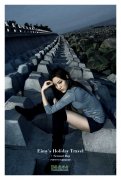当前位置:PS爱好者教程网主页 > PS调色教程 > 教程
photoshop给喜气的海景情侣图片调出艳丽的青黄色(10)
时间:2013-01-14 10:51 来源:PS调色教程实例 作者:PS情侣照片调色实例教 阅读:次
12、创建色彩平衡调整图层,对高光进行调整,参数设置如图23,确定后把图层不透明度改为:60%,效果如图24。
<图23>
<图24>
13、新建一个图层,按Ctrl + Alt + Shift + E 盖印图层。简单给人物磨一下皮,局部装饰一些高光,效果如下图。
<图25>
最新教程
推荐教程